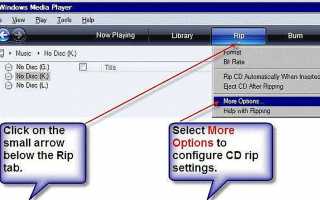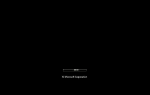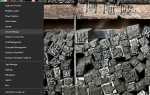Если вы собрали коллекцию физических аудио компакт-дисков, которые теперь хотите перенести на портативный музыкальный проигрыватель, вам потребуется извлечь (или скопировать) аудио с них в цифровой музыкальный формат. Windows Media Player 11 может извлекать цифровую информацию с ваших физических компакт-дисков и кодировать ее в несколько цифровых аудиоформатов; затем вы можете перенести файлы на свой MP3-плеер, записать на MP3 CD, USB-накопитель и т. д. CD Ripping позволяет прослушивать всю вашу музыкальную коллекцию, сохраняя оригиналы в безопасном месте; иногда компакт-диски могут получить случайное повреждение, которое может сделать их неиграбельными. С точки зрения удобства, сохраняя музыкальную коллекцию в виде аудиофайлов, вы можете наслаждаться всей своей музыкой без лишних хлопот, просматривая стопку компакт-дисков в поисках определенного альбома, исполнителя или песни.
Прежде чем продолжить этот урок, обязательно не нарушайте авторские права на материал. Распространение защищенных авторским правом произведений в Соединенных Штатах любым способом противоречит закону, и RIAA может столкнуться с иском; для других стран, пожалуйста, проверьте ваши действующие законы. Хорошей новостью является то, что вы обычно можете сделать копию для себя, если вы приобрели законный компакт-диск и не распространяете.
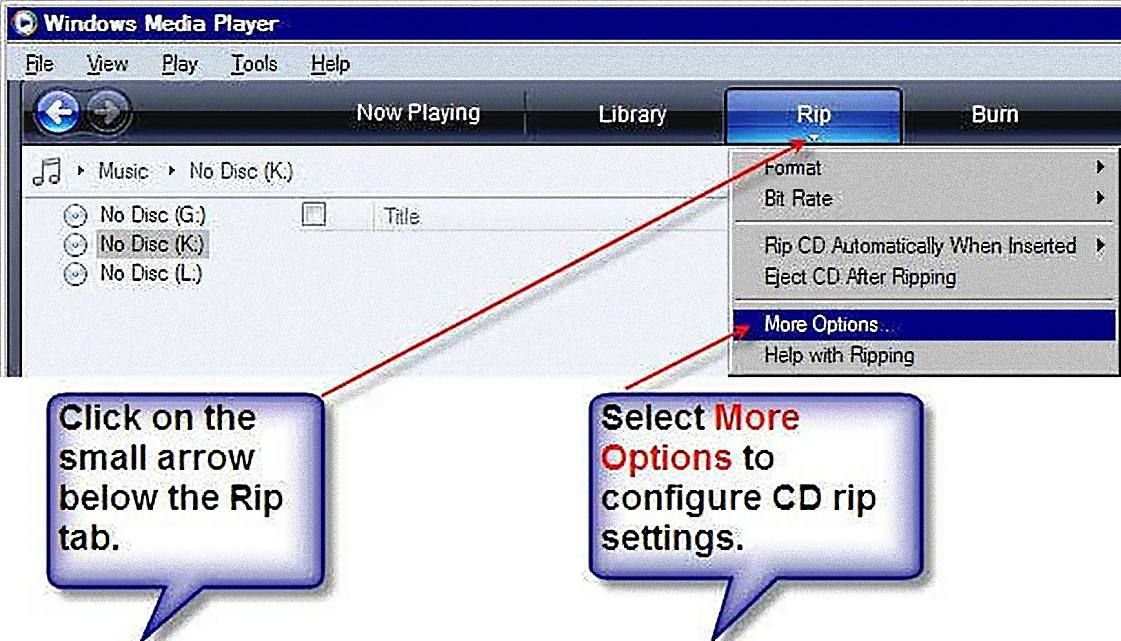
Щелкнув меню Rip для получения дополнительных параметров.
Марк Харрис
Последнюю версию Windows Media Player 11 (WMP) можно загрузить с веб-сайта Microsoft. Когда вы будете готовы начать, запустите WMP и нажмите на маленькая иконка со стрелкой которая расположена под вкладкой Rip (выделена синим цветом на изображении выше) в верхней части экрана. Появится всплывающее меню, отображающее несколько пунктов меню — нажмите на Больше опций чтобы получить доступ к настройкам рипа Media Player.
01
из 03
Настройка для копирования CD
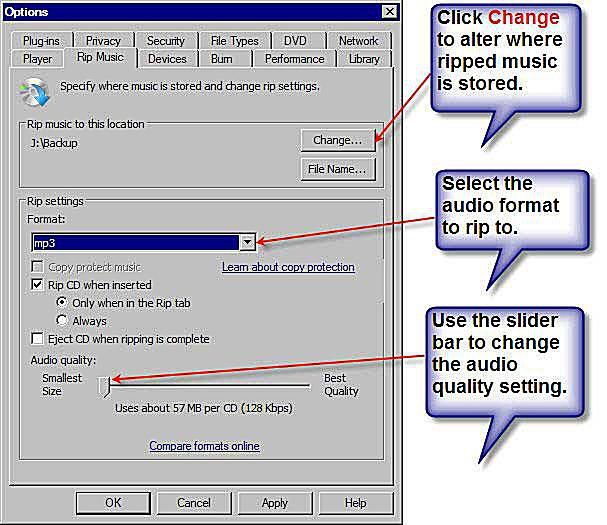
Марк Харрис
Параметр копирования в проигрывателе Windows Media позволяет управлять:
- Где хранится музыка
- Тип аудио формата
- Какие действия необходимо предпринять при вставке компакт-диска и после завершения сеанса копирования
- Кодированные настройки качества звука
Копировать музыку в это место
Нажав на + Изменить Вы можете указать, где хранится ваша разорванная музыка.
Формат
Вы можете выбрать аудио форматы MP3, WMA, WMA Pro, WMA VBR, WMA Lossless и WAV, нажав на маленькая стрелка вниз значок под заголовком формата. Если вы переносите скопированный звук на MP3-плеер, проверьте, какие форматы он поддерживает; выберите MP3, если не уверены.
Rip CD при вставке
Это полезная функция для использования, если у вас есть много компакт-дисков для последовательного копирования. Вы можете указать Windows Media Player автоматически начинать копирование всего CD, когда он вставлен в дисковод DVD / CD. Лучшая настройка для выбора Только когда во вкладке Rip.
Извлечь компакт-диск после завершения копирования
Выберите эту опцию в сочетании с вышеуказанными настройками, если вы конвертируете партию компакт-дисков; это сэкономит ваше время, когда вам придется многократно нажимать кнопку извлечения после обработки каждого компакт-диска.
Качество звука
Качество звука в выходных файлах можно регулировать с помощью горизонтальной ползунка. При работе со сжатыми аудиоформатами (с потерями) всегда существует компромисс между качеством звука и размером файла. Вам придется поэкспериментировать с этим параметром, чтобы получить правильный баланс, так как он сильно меняется в зависимости от частотного спектра вашего аудиоисточника. Если вы кодируете в формат WMA с потерями, выберите WMA VBR, который обеспечит наилучшее соотношение качества звука и размера файла. Формат файла MP3 должен быть закодирован с битрейтом не менее 128 кбит / с, чтобы артефакты были сведены к минимуму.
Когда вы будете довольны всеми настройками, вы можете нажать Применять с последующим Хорошо Кнопка для сохранения и выхода из меню параметров.